おすすめのTP-Linkルーター7選-自分に合う機種を選ぶコツも紹介-


WiFiルーターメーカーの1つ『TP-Link』。
コスパが高いと言われるメーカーなので、聞いたことがある方もいらっしゃるのではないでしょうか?
「メーカーは知っているけど、具体的にどんな機種があるのかわからない」
そのような方に向けて、本記事ではTP-Linkのルーターの紹介、設定方法、注意点などをまとめました。
どの機種が良いか悩んだ時は料金も高すぎず、高速通信のために欲しい機能が搭載されている『Archer AX4800』がおすすめです。
他にもTP-Linkには様々な機種があるので、本記事を通じて調べていきましょう。
コスパが高いWiFiルーターを探している方の参考になれば幸いです。

WiFiルーターって、いっぱい種類があるからどれが良いかわからないよ。

TP-Linkのルーターは種類が豊富で迷ってしまいますよね。
本記事で選び方のコツを押さえて、最適な機種を選んでください。
・TP-Linkルーターの特徴
・おすすめTP-Linkルーターの紹介
・設定方法
・利用時の注意点
・不具合時の対処法
・よくある質問と答え
↓当サイトおすすめのWiFiルーターはこちら↓
| WiFiルーター名 | Archer AX4800 | Archer A10 Pro | Archer AX90 |
| 料金相場 | 14,100円 | 8,900円 | 29,800円 |
| 通信規格 | WiFi6 IEEE 802.11ax/ac/n/a(5GHz) IEEE 802.11ax/n/b/g(2.4GHz) | WiFi5 IEEE 802.11ac/n/a(5GHz) IEEE 802.11n/b/g(2.4GHz) | WiFi 6 IEEE 802.11ax/ac/n/a(5GHz) IEEE 802.11ax/n/b/g(2.4GHz) |
| アンテナ数 | 6本 | 4本 | 8本 |
| 搭載機能 | ビームフォーミング 高性能FEM 4T4R デュアルバンド 4×4 MU-MIMO OFDMA エアタイムフェアネス DFS HomeCare OneMesh | ビームフォーミング 4T4R 4×4 MU-MIMO エアタイムフェアネス HomeCare Amazon Alexa対応 | ビームフォーミング 高性能FEM 4T4R トライバンド 4×4 MU-MIMO OFDMA エアタイムフェアネス DFS HomeCare OneMesh |
おすすめのTP-Linkルーターを紹介する前に-他にはない独自性とは-
おすすめのTP-Linkルーターを紹介する前に、他社とは何が違うのか、気になりますよね。
TP-Linkは1996年に設立された中国に本社を置く、大手ネットワーク製品の開発・製造・販売が事業内容の企業です。
特に無線WiFiルーターのシェアは、全世界の半数を超えるほどと言われていますよ。
TP-Linkルーターの特徴は、“コスパが高い”、”スマホから専用アプリで設定ができる”、”オンラインストア、代理店経由で購入可能”があげられます。
特に良い物を使いたいけどあまりにも高いのは嫌……と考えている方にとって、コスパが高いのは非常に重視したいポイントと言えますね。

TP-Linkルーターのことを詳しく知りたいな。

まずは、TP-Linkルーター全般に言えることから知っておきましょう。
料金のコスパがいい
1つ目の特徴は、“WiFiルーターのコスパが高い”ことです。
「TP-Linkのルーターはコスパが高い」と多くのユーザーが評価しています。
TPLINKのルーターを追加しました。なんでこんなにコスパいいの?ウルトラコスパで逆に不安 pic.twitter.com/cpvy3iRSdi
— まつ@遅延神 (@ma2_kz) January 16, 2022
当初はBUFFALOでWiFi環境を整えてたけど、コスパと繋がりやすさに加えて、アプリでの一括管理ができるのでtplinkに置き換え
— たおぱいぱい (@taopaipaidqx) October 2, 2021
TP-LinkのWiFiルーターはコスパが高いと言われている理由は、“外部に委託せず自社で製造”しているからです。
外部に製造を委託してしまうと、様々なコストが発生するためどうしても販売価格に反映されがちですよね。
自社で製造することで余計な費用をカットし、高コスパの機器製造が実現可能になります。
どのくらいコスパが高いのかというと、1万円以下でも次のようなスペックの機種が購入できます。
一般家庭で契約している光回線の最大通信速度は、1Gbpsか2Gbpsが主流です。
そのため、あまりにも高額かつ超高性能な機種では通信速度に対してオーバースペックな傾向があります。
もちろん、将来を見越して超高性能な機種を選ぶのも1つの方法です。
ですが、「ある程度の速さが出れば十分」なら、“コスパ良し”のTP-Linkを選ぶと間違いありません。
スマホの専用アプリで簡単に本体設定ができる
2つ目の特徴は、“専用アプリを使ってスマホで簡単に本体設定ができる”ことです。
一般的にWiFiルーターの本体設定は、Webブラウザを使ってされることが多いですよね。
TP-Linkでは、専用アプリ『Tether』を使って設定ができますよ。
設定方法は非常に簡単で、画面の指示に従って選択や入力をしていくだけです。
アプリが無い場合、Webブラウザ上の設定画面で設定する必要がありますが、詳しくない方からするとどこを触っていいかわからなくなりますよね。
ネットワーク周りに詳しくなくても、アプリで簡単に設定できるのがTP-Linkの良いところです。
オンラインストア・販売代理店でも購入できる
3つ目は、“オンラインストアや販売代理店で購入できる”ことです。
特別な店舗でしか買えないというわけではなく、TP-Link公式オンラインストアや、販売代理店でも買えますよ。
家電量販店:上新電機/ビックカメラ/エディオン/ノジマ/TSUKUMO/ヤマダ電機/パソコン工房/ヨドバシカメラ/ケーズデンキ
オンラインストア:Yahoo!ショッピング/楽天市場/amazon
販売代理店:DiS/SBC&S/TD SYNNEX
正規販売店:アイテム/e431/ダイコー通産/アグリゲート/ユニファイドコミュニケーションズ
サービスプロバイダー:T-GAIA/スリムBB/eo
ヨドバシカメラやエディオンといった家電量販店の扱いもありますし、楽天市場やYahoo!ショッピングといったオンラインECショップでの扱いもあります。
アクセスのしやすさやポイント還元などを考慮して、好きな店舗で買えるのもTP-Linkの良いところですね。
失敗しないTP-Linkルーターの選び方-自分に合う機種を選ぶコツ-

TP-Linkルーターを買う時、合わない機種を買ってしまわないよう注意が必要です。
性能が物足りなかったり、オーバースペックになってしまったりするとベストパフォーマンスを引き出せません。
失敗しないように、TP-Linkルーターの選び方をまとめました。

何でもいいというわけではないんだね。

合わない機種だと、買った後に思っていたより微妙……だなんてことにもなりかねません。
選び方のコツを押さえて、自分に合った機種を選びましょう。
・自宅のネット回線の伝送速度に合うルーターを選ぶ
・IPv6対応のルーターを選ぶ
・通信速度や性能に合う価格のルーターを選ぶ
・便利な機能が搭載されているルーターを選ぶ
11ax(WiFi6)対応のルーターを選ぶ
1つ目の選ぶコツは“11ax(WiFi6)に対応しているルーターを選ぶ”ことです。
11axは2020年ごろに登場した無線LANの規格の1つで、最新の規格です。6世代目のWiFiなので『WiFi6』とも言われますよ。
・従来(11ac/WiFi5)の規格に比べて高速(およそ1.4倍)
・1通信で複数の宛先に届く『OFDMA』を採用しているため、混雑軽減の実現
・子機側のバッテリー消費を抑える機能(TWT)の採用により、省エネ
・周波数帯2.4GHz帯、5GHz帯の両方に対応しているため、回線の安定性がアップ
WiFi6以前の規格より”速い”、”混雑しない”、”長持ち”、”安定している”のが特徴です。
TP-Linkルーターの購入を検討しているなら、11ax(WiFi6)に対応している機種を選ぶと満足できる可能性が高くなりますよ。
自宅のネット回線の伝送速度に合うルーターを選ぶ
2つ目の選ぶコツは“自宅のネット回線の伝送速度に合うルーターを選ぶ”ことです。
伝送速度とは、情報(データ)が伝わる速さのことを表します。似たような言葉に“通信速度”がありますが、ほとんど同じですね。
光回線では最大通信速度が1Gbps、2Gbpsなどといった速度が表記されていますよね。
ルーターも各機種に最大通信速度が設定されています。
光回線側の最大通信速度が2Gbpsなのに、ルーター側の最大通信速度が2Gbps以下だと、理論上ルーター側の性能以上の速さは出せませんよね。
他の機種と迷ったら今後のことを考えても、光回線の最大通信速度より高めの機種がおすすめです。
IPv6対応のルーターを選ぶ
3つ目の選ぶコツは“IPv6対応のルーターを選ぶ”ことです。
IPv6は、通信プロトコル(通信の約束)の1つ。インターネットする時は、プロトコル(IP)に沿った通信がされます。
従来のプロトコルは『IPv4』です。インターネットが爆発的に普及したため、IPv4のIPアドレスが枯渇してしまう問題が生じ、新規格として登場したのがIPv6。
IPv4に比べると、IPv6には以下の特徴があります。
・従来型の”PPPoE方式”と新方式の”IPoE方式”の両方が使える
・セキュリティを実装しやすい
・通信速度が高速・安定化(IPoE方式の場合)
速度が速くなるのは、“IPoE方式”です。従来型の”PPPoE方式”で接続すると、高速化の恩恵をあまり受けられません。
光回線側でIPv6(IPoE/IPv4 over IPv6/v6プラス)に対応している必要はありますが、IPv6対応のルーターを選ぶと高速通信が期待できますよ。
通信速度や性能に合う価格のルーターを選ぶ
4つ目の選ぶコツは“通信速度や性能に合う価格のルーターを選ぶ”ことです。
要は価格に見合ったルーターを選ぶと失敗する可能性は減りますよ。
高性能を謳っているわりに料金が5,000円台だったり、反対にスペックは高くないのにやたら高い価格設定がされていたりすると、注意が必要です。
求めている通信速度・性能を書き出して、他社を含めた機種同士で比べてみると料金相場より、安い高いがわかって選びやすくなりますよ。
TP-Linkはコスパ良しで定評があるメーカーですが、本当に価格に見合った評価がされているのかチェックしておくことをおすすめします。
便利な機能が搭載されているルーターを選ぶ
5つ目のコツは、“便利な機能が搭載されているルーターを選ぶ”ことです。
TP-Linkルーターには、便利機能がたくさんあります。
・TP-Link OneMesh(メッシュWiFi機能)
・ビームフォーミング(特定の方向へ、特定の方向から電波を送受信)
・OFDMA(同一の電波を使って複数のユーザーが同時アクセスする)
・エアタイムフェアネス(利用中のユーザーに対して公平に通信帯域を割り当てる)
・DFS(電波干渉を起こさないチャンネルを使ってネットワークに接続)
・HomeCare(就寝時間、コンテンツフィルターなどの設定ができる)
・VPN接続(データが保護された状態で通信される)
通信関係の機能ももちろん便利ですが、お子様がいるご家庭なら“利用時間”、”コンテンツフィルター”があると安心してインターネットを使ってもらえますね。
また、機種によっては『Amazon Alexa』に対応している物もありますよ。スマートライフを楽しみたい方にはそのような機能の有無もチェックしておきましょう。
インターネットでいろいろ楽しみたい方は、機能面にチェックも忘れずにしてくださいね。
TP-Linkの無線LANルーターおすすめ7選-利用用途に合う機種を選ぼう-

TP-Linkおすすめ無線LANルーターを7機種、紹介します。
それぞれ価格や搭載機能、WiFiの規格などが違うので、利用用途に合う機種を選びましょう。
なお、各機種の紹介で専門用語が出てくるのであらかじめ意味を理解しておくと、スムーズですよ。
・ビームフォーミング:電波を特定の方向へ送信、特定の方向から受信する技術
・FEM(フロント・エンド・モジュール):ルーター内部に組み込まれている部品の1つ
・4T4R:4送信4受信
・デュアルバンド:2.4GHz・5GHzの2つの帯域を使用する規格
・トライバンド:2.4GHz・1つ目の5GHz・2つ目の5GHzの3つの帯域を使用する規格
・4×4 MU-MIMO(マルチ・ユーザー・マイモ):同時に複数のデータを送信する技術
・OFDMA(直交周波数分割多元接続):同じ周波数の電波を複数のユーザーで共用する多重アクセス技術

専門用語が多いですが、情報を収集していくとピッタリの機種が見つかりますよ。
・Archer A10 Pro:Amazon Alexaに対応のルーター
・Archer AX90:高速・高パフォーマンスのトライバンドルーター
・Archer AX11000:トライバンド採用ゲーミングルーター
・Archer AX73:メッシュWiFi対応のWiFi6ルーター
・Archer AX10:お手軽価格でWiFi6通信を楽しめるルーター
・Archer AX20:前機種から改良されてコスパ良しルーター
Archer AX4800:すべて詰まった超高速ルーター
Archer AX4800は、“欲しい機能がすべて詰まったWiFi6対応のルーター”です。
| 料金相場 | 14,100円 |
| 通信規格 | WiFi6 IEEE 802.11ax/ac/n/a(5GHz) IEEE 802.11ax/n/b/g(2.4GHz) |
| アンテナ数 | 6本 |
| 搭載機能 | ビームフォーミング 高性能FEM 4T4R デュアルバンド 4×4 MU-MIMO OFDMA エアタイムフェアネス DFS HomeCare OneMesh |
| IPv6対応の有無 | 対応(IPoE) |
| 転送速度 | 5GHz:4324Mbps 2.4GHz:574Mbps |
| 同時接続台数 | 80台 |
通信速度高速化のために欲しいのは、“IPv6(IPoE)、”WiFi6”です。
また、6本のアンテナと内蔵のFEM、そしてビームフォーミングと4T4Rによって自宅の隅々まで電波が飛ばせます。
1万円台でWiFi6・IPv6に対応しているルーターを探している方におすすめです。
Archer A10 Pro:Amazon Alexaに対応のルーター
Archer A10 Proは、“Amazon Alexaでスマートライフを送りたい方向けのルーター”です。
| 料金相場 | 8,900円 |
| 通信規格 | WiFi5 IEEE 802.11ac/n/a(5GHz) IEEE 802.11n/b/g(2.4GHz) |
| アンテナ数 | 4本 |
| 搭載機能 | ビームフォーミング 4T4R 4×4 MU-MIMO エアタイムフェアネス HomeCare Amazon Alexa対応 |
| IPv6対応の有無 | 対応 |
| 転送速度 | 5GHz:1733Mbps 2.4GHz:800Mbps |
| 同時接続台数 | 48台 |
他のルーターと違い、WiFi6には対応していませんが、ビームフォーミングや4×4 MU-MIMOなどの技術には対応しています。
特筆すべき点としては、『Amazon Alexa』に対応していること。
スマートライフに興味がある場合、検討の1つにしても良いと言えますね。
Archer AX90:高速・高パフォーマンスのトライバンドルーター
Archer AX90は、“パフォーマンスが良いトライバンド対応WiFi6ルーター”です。
| 料金相場 | 29,800円 |
| 通信規格 | WiFi 6 IEEE 802.11ax/ac/n/a(5GHz) IEEE 802.11ax/n/b/g(2.4GHz) |
| アンテナ数 | 8本 |
| 搭載機能 | ビームフォーミング 高性能FEM 4T4R トライバンド 4×4 MU-MIMO OFDMA エアタイムフェアネス DFS HomeCare OneMesh |
| IPv6対応の有無 | 未記載 |
| 転送速度 | 5GHz:4804Mbps 5GHz:1201Mbps 2.4GHz:574Mbps |
| 同時接続台数 | 100台 |
他の機種ではあまり見かけない、トライバンドが採用されているWiFiルーターです。
トライバンドを採用することで、もう1つの周波数帯(5GHz)も使えるので、電波干渉が起こりづらくなり通信が安定しやすくなりますね。
料金は他の機種に比べると少し高めですが、安定性を重視する方にはおすすめです。
Archer AX11000:トライバンド採用ゲーミングルーター
Archer AX11000は、“トライバンド採用で安定性バツグンなゲーミングルーター”です。
| 料金相場 | 43,800円 |
| 通信規格 | WiFi 6 IEEE 802.11ax/ac/n/a(5GHz) IEEE 802.11ax/n/b/g(2.4GHz) |
| アンテナ数 | 12本 |
| 搭載機能 | 4×4 MU-MIMO OFDMA エアタイムフェアネス DFS レンジブースト Amazon Alexa対応 OneMesh |
| IPv6対応の有無 | 非対応 |
| 転送速度 | 5GHz:4804Mbps 5GHz:4804Mbps 2.4GHz:1148Mbps |
| 同時接続台数 | 120台 |
最大速度が10,756Mbps(全ての周波数帯の速度の合計)と、最上級の速度を誇るゲーミングルーター。
また、他の機種のアンテナ数が4~8本の中、12本と圧倒的な数を備えています。
価格は高額ですが、絶対に負けられないゲームがある場合は、Archer AX11000のようなルーターにお金をかける価値はありますよ。
Archer AX73:メッシュWiFi対応のWiFi6ルーター
Archer AX73は、“WiFi6、IPv6、メッシュWiFiの全部入りルーター”です。
| 料金相場 | 15,500円 |
| 通信規格 | WiFi 6 IEEE 802.11ax/ac/n/a(5GHz) IEEE 802.11ax/n/b/g(2.4GHz) |
| アンテナ数 | 6本 |
| 搭載機能 | ビームフォーミング 高性能FEM 4T4R 4×4 MU-MIMO OFDMA エアタイムフェアネス DFS OneMesh |
| IPv6対応の有無 | 対応(IPoE) |
| 転送速度 | 5GHz:4804Mbps 2.4GHz:574Mbps |
| 同時接続台数 | 80台 |
1万円台でWiFi6、IPv6、そしてメッシュWiFiに対応しているルーターです。
メッシュWiFi対応ルーターのスタンダードモデルとも言えますね。
また、放熱性が高い作りをしているので、オーバーヒートを防ぎ、高い処理能力のキープが可能です。
お手頃価格で高性能メッシュWiFiが欲しい方にはおすすめです。
Archer AX10:お手軽価格でWiFi6通信を楽しめるルーター
Archer AX10は、“10,000円以下でWiFi6通信を楽しめるスタンダードルーター”です。
| 料金相場 | 7,900円 |
| 通信規格 | WiFi 6 IEEE 802.11ax/ac/n/a(5GHz) IEEE 802.11n/b/g(2.4GHz) |
| アンテナ数 | 4本 |
| 搭載機能 | ビームフォーミング OFDMA エアタイムフェアネス Amazon Alexa対応 OneMesh |
| IPv6対応の有無 | 対応 |
| 転送速度 | 5GHz:1201Mbps 2.4GHz:300Mbps |
| 同時接続台数 | 26台 |
WiFi6対応ルーターのエントリーモデルとしておすすめの機種、Archer AX10。
10,000円以下でWiFi6、IPv6に対応しているので、非常にコスパが高い機種と言えますね。
また、Amazonアレクサに対応しているのも特徴の1つ。
10,000円以下で買えて、Amazonアレクサが使えるルーターが欲しいと考えている方におすすめです。
Archer AX20:前機種から改良されてコスパ良しルーター
Archer AX20は、“Archer AX10から大幅改良され、コスパがさらに高くなったルーター”です。
| 料金相場 | 6,160円 |
| 通信規格 | WiFi 6 IEEE 802.11ax/ac/n/a(5GHz) IEEE 802.11ax/n/b/g(2.4GHz) |
| アンテナ数 | 4本 |
| 搭載機能 | ビームフォーミング 高性能FEM デュアルバンド OFDMA エアタイムフェアネス OneMesh Amazon Alexa対応 |
| IPv6対応の有無 | 対応 |
| 転送速度 | 5GHz:1201Mbps 2.4GHz:574Mbps |
| 同時接続台数 | 36台 |
Archer AX10の後継機種となるArcher AX20。特に2.4GHz帯の速度が300Mbpsから574Mbpsに向上しています。
見た目に関しては特に大きな変更箇所はありません。
Archer AX10に大きなこだわりが無く、初めてWiFi6対応ルーターを買うなら、Archer AX20をおすすめします。
おすすめのTP-Linkルーターの設定方法-手順に分けて解説-
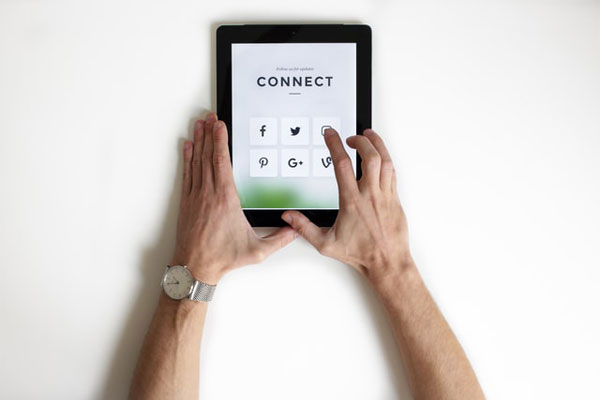
コスパが高いルーターを探している方におすすめの、TP-Linkルーターの設定方法をまとめました。
設定方法と言っても、基本的に専用アプリ『Tether』を使うと簡単にできますよ。
手順に分けて解説しますので、1つ1つチェックしていきましょう。

WiFiルーターの設定は難しそうで苦手だなぁ。

アプリを使えば誰でも簡単に設定できますよ!
STEP①モデムとWiFiルーターを接続する
設定に入る前に、モデムとWiFiルーターを接続しましょう。
製品付属の説明書に記載されている図に従って、モデムにWiFiルーターを接続します。
基本的に適切な穴にLANケーブルの端子(LANコネクタ)を差すだけで接続はできますよ。
STEP②Tetherアプリのインストール、TP-LinkIDの発行
次に、Tetherアプリのインストール、TP-LinkIDを発行しましょう。
アプリは、AppStore(iPhone)かGoogle Play(Android)からインストール可能です。
インストール後は、TP-LinkIDの発行を進めましょう。
1.アプリを起動し、ログイン画面が表示されたら『TP-LinkIDの作成』をタップします。
2.任意のID(メールアドレス)とパスワードを入力し、『サインアップ』をタップします。
※登録確認メールが届かない可能性があるので、GmailやYahoo!メールなどのフリーメールがおすすめです。
3.アクティベーションメールが入力したメールアドレス宛に届くので、メールをチェックしてください。
メール本文の指示に従ったあと、アプリに戻ってTP-LinkIDを使ってサインインしてください。
STEP③画面の指示に従い、設定する
ログイン後、アプリ(Tether)画面の指示に従い設定しましょう。
※本項目では、アプリはTetherを表します。
1.アプリ右上の『+』ボタンをタップします。
2.『ルーター』をタップし、ルーターの種類を選んでください。
3.スマホとルーターを接続します。アプリの『WiFi設定を開く』をタップしてください。
4.スマホのWiFi設定画面が開きます。ルーターに貼られているラベルのSSIDを選択し、8ケタのパスワードを入力してください。
入力後、WiFiに接続します。
5.接続出来たらアプリに戻り『接続出来ました』をタップします。
6.アプリがルーターを検出するので待ちましょう。
7.検出したルーターをタップしてください。
8.ルーターにログインします。初回ログイン時は好きなパスワードを作成します。
※既定のユーザー名とパスワードがある場合、両方に『admin』と入力してください。
9.インターネット接続のために初期設定します。
『動的IP』をタップすると、接続タイプが選べます。
※フレッツ光などの場合、PPPoEを選択
※プロバイダーからルーターをレンタルしている場合は『ブリッジモード』に切り替え
10.接続タイプがPPPoEの場合、ユーザー名とパスワードを入力してください。
11.SSIDとパスワードを変更する場合は変更します。しない場合はそのまま『次へ』をタップします。
12.入力内容の確認画面に移ります。
※SSIDを変更した場合、変更後のSSIDに接続してください。
13.問題なくインターネット接続ができているかチェックします。完了すると『インターネットに接続されました』と表示されます。
これで設定は終わりです。
アプリを使うと簡単に設定できますね。
おすすめのTP-Linkルーターを利用時の注意点

おすすめの機種がたくさんあるTP-Linkルーターですが、利用時に注意すべき点がいくつかあります。
“記載されている最大通信速度は理論上の数値”、”ルーターの寿命は4~5年”、”接続にはSSIDとパスワードが必要”の3つですね。
1つずつ詳しく見ていきましょう。

使う時に注意することって何があるの?

速度や接続に必要なものの他に、WiFiルーターにも”寿命”があることを認識しておきましょう。
最大通信速度は理論値
1つ目の注意点は、“表記されている最大通信速度は理論上の数値(理論値)”なことです。
最大通信速度が1000Mbps(1Gbps)以上の機種、たくさんありますよね。
しかし、実際にその速度はほとんど出ません。最大通信速度はあくまで“最良な条件の元で通信した場合の最速の通信速度”です。ベストエフォート型とも言われますね。
最大通信速度は、あくまでの理論上の数値です。そのため、表記されている数値に近い速度が出る保証は無い点に注意してください。
ルーターの寿命は4〜5年
2つ目の注意点は、“WiFiルーターの寿命はおよそ4~5年”なことです。
WiFiルーターも精密機器の1つなので、耐用年数(寿命)が決まっています。それがおよそ4~5年と言われています。
4~5年も経過すると、通信規格が新しくなったり、新しい機能が搭載されている機種が発売されたりします。
また、時間が経過するほどセキュリティ面でも心配になってきますね。
寿命を超えたWiFiルーターを使い続けると、満足する速度が出なかったり、セキュリティが脆くなったりする可能性が高くなります。できるだけ早めに買い替えましょう。
ルーターの接続にはSSIDとパスワードが必要
3つ目の注意点は、“ルーターの接続にはSSIDとパスワードが必要”なことです。
TP-LinkのWiFiルーター以外を使っていれば、必要と認識している方もいらっしゃいますよね。
ルーターとデバイスを接続するために、SSID(ネットワークの名前)とパスワードは必須です。
分からなければ接続できず、インターネットが使えません。
TP-Linkでは、アプリでSSIDとパスワードを任意の文字列に設定ができます。
自分だけしかわからないSSID、パスワードを設定してセキュリティ性を高めておきましょう。
おすすめのTP-Linkルーター利用時に不具合?困ったときにできる3つの対処法
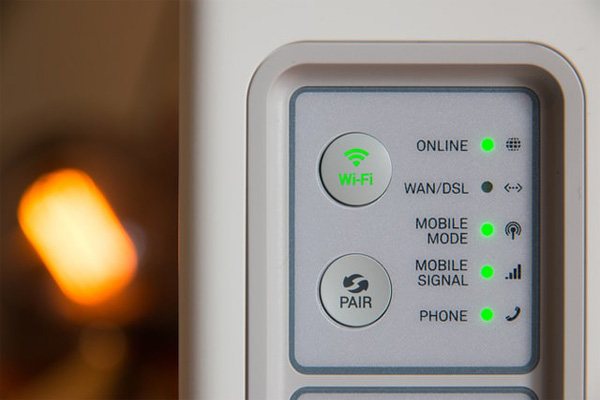
TP-Linkルーターを使っている時に、急にインターネット接続が不安定になってしまったら困りますよね。
おすすめできるTP-Linkルーターですが、精密機器なので不具合を起こす可能性はあります。
困った時でもすぐに対応できるよう、対処法をまとめました。
自分でできる対処法としては“WiFiルーターの再起動”、”WiFiルーターの接続先・周波数帯の変更”、”WiFiルーターの設定リセット”の3つです。
不具合が発生しても、慌てず対処しましょう。
WiFiルーターを再起動する
まずはWiFiルーターを再起動してみましょう。案外再起動させるとあっさりと不具合が解消される場合がありますよ。
再起動すると、ルーター内部がリフレッシュされるので、スッキリした状態になるのですね。
TP-Linkルーターの再起動は、“ACアダプタの抜き差し”、”電源ボタンのオン・オフ”のいずれかで可能です。
ACアダプタを抜くか、電源ボタンをオフ状態にしたら、およそ30秒間待ちます。
30秒経過したら再度電源を入れましょう。
電源を入れた後に数秒待ち、不具合が解消されているか確認してください。
WiFiルーターの接続先・周波数帯を変更してみる
WiFiルーターを再起動しても状況が変わらない場合は、WiFiルーターの接続先・周波数帯を変えてみてください。
周波数帯は“2.4GHz”と”5GHz”の2つがあります。
不具合が出ている場合、接続している周波数帯と違う方に切り替えてみましょう。
ちなみに、それぞれの周波数帯は以下のような特徴があります。
・障害物に強い
・遠方まで届きやすい
・対応機種が多いため、混雑しやすい
・他の機械と電波干渉しやすい(電波同士がぶつかり、速度低下に繋がる)
・2.4GHz帯に比べて通信速度が速い
・電波干渉を受けにくい
・障害物に弱い
・通信距離が長くなると速度が落ちる
特に、2.4GHz帯は、パソコンやスマホ以外にも電子レンジ、IHクッキングヒーター、コードレス電話機など家電製品にも採用されています。
そのため、2.4GHz帯で接続している場合は機器同士で電波干渉を起こしている可能性があります。
WiFiルーターの設定をリセットする
再起動も周波数帯の切り替えも試した結果、状況が改善されなければWiFiルーターの設定をリセットしてしまいましょう。
TP-LinkのWiFiルーターの設定リセット方法は、非常に簡単です。
ルーターの電源を入れてからおよそ3分後、ルーターの電源を入れたまま『RESET』ボタンを5秒間ほど押し、再度3分程度待つだけで終わりです。
リセット後は設定が初期化されている状態なので、必要に応じて再度設定してください。
おすすめのTP-Linkルーターに関するよくある質問は?
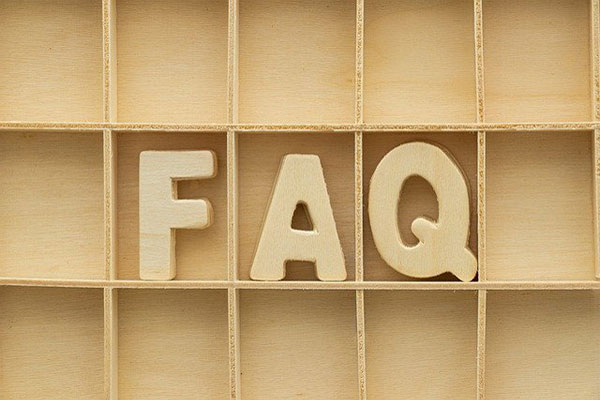
TP-Linkルーターに関するよくある質問と答えをまとめました。
TP-Linkはおすすめできるルーターですが、事前に疑問点は解消しておきたいですよね。
“電波が繋がらない時の対処法”や、”評判”、”エラーの対処法”の質問に回答しています。
気になる質問があれば、参考にしてみてください。

特に実際の評判って気になりますよね。
TP-Linkルーターの電波がつながらないときの対処法は?
とは言え、案外WiFiルーターの再起動で何事もなかったかのように状況が改善されることがありますよ。
まずは焦らずにルーターの電源を切って、30秒ほど待ってから再度電源を入れてみましょう。
TP-Linkルーターを利用時に「パスワードが違います」と表示されたときの対処法は?
絶対に合っているのに『パスワードが違います』というエラーが出た場合、不具合が発生している可能性があります。
インターネットにつながらない時同様WiFiルーターを再起動してみてください。
TP-Linkルーターの評判はどうなの?
他社に比べると同じような機能が搭載されていても料金が安いと感じているユーザーが多い印象です。
また、Twitter上で口コミをいつか探したので、紹介します。
高性能ルーターがコスパ高く使えるという声がある一方で、中国メーカーな点に不安を抱いている声もありました。
目立って悪い口コミは見られなかったので、おすすめできるメーカーですよ。
tp-link はコスパがよい
他社製はとにかく無駄に高い— むぎ@趣味 (@mugi_mugi) May 11, 2021
あ、そういえばネットワーク機器、今まで牛さん使ってたのですがtp-linkに切り替えました。tp-link、スペックの割にコスパが良すぎる。電波もよく飛ぶし何よりルータ管理ソフトがすごい使いやすい。
中継機が安くて多機能なのもポイント。今後牛さんを使うことはないかと思う。— つゆたろう (@otsuyudakun) May 22, 2021
TP-Link 中国メーカーだけどさーやっぱり、怪しいよね~
— ネット監視アカウント (@netkansi) January 20, 2020
まとめ:おすすめのTP-Linkルーターは人によって変わる

おすすめのTP-Linkルーターは、使う人によって変わります。
例えば、そこそこ快適に使えればそれで良いという方に、ゲーミングルーターのような超ハイスペックルーターは持て余してしまいますよね。
また、性能を重視しているのにスタンダードモデルを買ってしまうと、物足りなく感じる可能性があります。
そのため、おすすめのTP-Linkルーターは一概にこれ、とは言えません。
たくさんあるTP-Linkルーターのスペックを見比べて、最適な機種を見つけてくださいね。

どの機種を選んでもコスパ抜群なTP-Link。
ぴったりなWiFiルーターで、快適なインターネット環境を整えましょう。






